convertir MPG / MPEG en MP4 avec une vitesse rapide et une qualité d'image / son de sortie élevée.
- Convertir AVCHD en MP4
- Convertir MP4 en WAV
- Convertir MP4 en WebM
- Convertir MPG en MP4
- Conversion de SWF en MP4
- Convertir MP4 en OGG
- Convertir VOB en MP4
- Convertir M3U8 en MP4
- Convertir MP4 en MPEG
- Intégrer des sous-titres dans MP4
- Répartiteurs MP4
- Supprimer l'audio de MP4
- Convertir des vidéos 3GP en MP4
- Modifier des fichiers MP4
- Convertir AVI en MP4
- Convertir MOD en MP4
- Convertir MP4 en MKV
- Convertir WMA en MP4
- Convertir MP4 en WMV
2 procédures les plus rapides pour convertir efficacement WVE en MP4
 Mis à jour par Lisa Ou / 01 mars 2023 16:30
Mis à jour par Lisa Ou / 01 mars 2023 16:30Je suis sur le point de modifier mon fichier WVE. Cependant, c'est le format vidéo de Wondershare Filmora. C'est pourquoi je ne peux pas modifier le fichier à l'aide d'autres outils d'édition. Je veux convertir le fichier dans un autre format vidéo, comme MP4. Est-il possible de convertir WVE en MP4 ?
Définitivement oui! Le format de fichier MP4 est l'un des formats vidéo les plus populaires car vous pouvez l'utiliser sur plusieurs plates-formes.
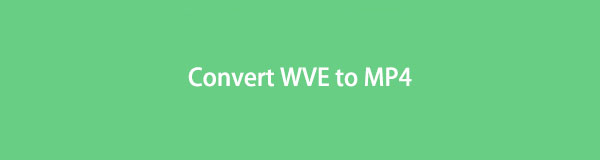
Vous pouvez convertir WVE en MP4 en utilisant un convertisseur WVE fiable. FoneLab Video Converter Ultimate en fait partie. En dehors de cela, vous pouvez convertir votre fichier en ligne. Lisez le post pour découvrir et en savoir plus.

Liste de guide
Partie 1. Comment convertir WVE en MP4 avec FoneLab Video Converter Ultimate
Il existe de nombreux outils possibles que vous pouvez utiliser pour convertir WVE en MP4. Cependant, FoneLab Video Converter Ultimate a les meilleures fonctionnalités pour convertir rapidement des fichiers vidéo ou audio. Avec l'aide de cet outil, vous pouvez convertir plusieurs fichiers WVE en quelques secondes seulement car cet outil dispose d'une fonction de conversion ultra-rapide. En plus de cela, il prend en charge divers formats vidéo, tels que MP4, WMV, MTS, MPEG, MPG, etc. Une autre bonne chose concernant ce logiciel est que vous pouvez éditer la vidéo après la conversion avec ses fonctions d'édition faciles à utiliser. Il y a plus à explorer à partir de cet outil. Prêt à convertir l'extension de fichier WVE en MP4 ? Défiler vers le bas.
Video Converter Ultimate est le meilleur logiciel de conversion vidéo et audio qui peut convertir MPG / MPEG en MP4 avec une vitesse rapide et une qualité d'image / son de sortie élevée.
- Convertissez n'importe quelle vidéo / audio comme MPG, MP4, MOV, AVI, FLV, MP3, etc.
- Prise en charge de la conversion vidéo HD 1080p / 720p et 4K UHD.
- Fonctions d'édition puissantes telles que Trim, Crop, Rotate, Effects, Enhance, 3D et plus.
Étape 1Cliquez Téléchargement gratuit sur l'interface principale et attendez la fin du processus de téléchargement. Plus tard, configurez l'outil sur l'ordinateur et installez-le instantanément. Après cela, Lancez> Exécutez le logiciel pour démarrer le processus de conversion dès que possible.
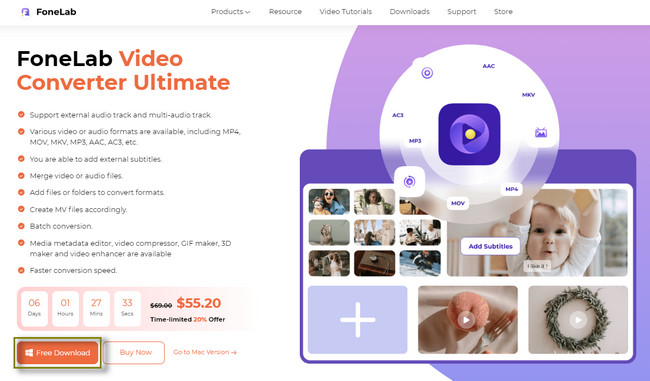
Étape 2Ce logiciel a de nombreuses fonctions, et vous pouvez les voir en haut de celui-ci. Sur la fenêtre de conversion, vous verrez le le signe plus or Grosse boite au centre du logiciel. Dans ce cas, vous téléchargerez le fichier WVE sur l'outil depuis votre ordinateur. Après cela, attendez que les fichiers aient été téléchargés sur le logiciel.
Remarque : Vous pouvez traiter un ou plusieurs fichiers pour la conversion. Il vous suffit de cliquer sur le Ajouter des fichiers bouton dans le coin supérieur gauche du logiciel pour ajouter plus de fichiers. Après cela, attendez que les fichiers soient importés.
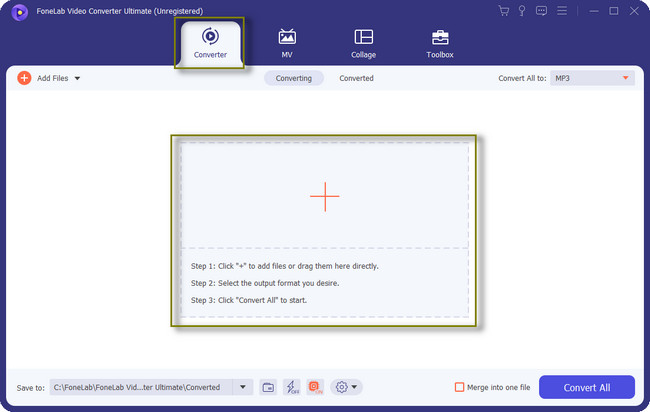
Étape 3Vous verrez le Enregistrer Pour bouton dans le coin inférieur gauche de l'outil. Avant le processus, vous pouvez choisir votre chemin ou emplacement préféré pour votre fichier converti. En cliquant sur la fenêtre déroulante, la liste d'albums possibles se trouve à l'intérieur.
Remarque : Si vous convertissez plusieurs fichiers, cliquez sur le Conversion ultra rapide bouton ou icône Lightning en bas au centre du logiciel. Vous ferez l'expérience de la conversion la plus rapide une fois que vous l'utiliserez.
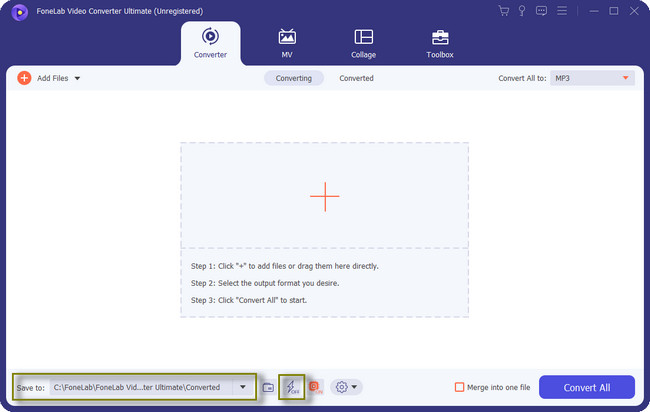
Étape 4Vous verrez le Tout convertir en choix dans le coin supérieur droit du logiciel. Cliquez sur le bouton et l'outil vous montrera une autre fenêtre pour vous donner une option sur le fichier. En haut de la fenêtre déroulante, choisissez le Vidéo section. Sur le côté gauche du menu déroulant, sélectionnez le format de fichier avec lequel convertir WVE, qui est le format de fichier MP4. Plus tard, choisissez la qualité que vous désirez sur votre fichier après le processus de conversion sur le côté droit de l'outil.
Remarque : La taille du fichier vidéo augmente lorsque vous choisissez la qualité supérieure. Vous devez vous assurer que votre ordinateur dispose de suffisamment d'espace de stockage pour vos fichiers.
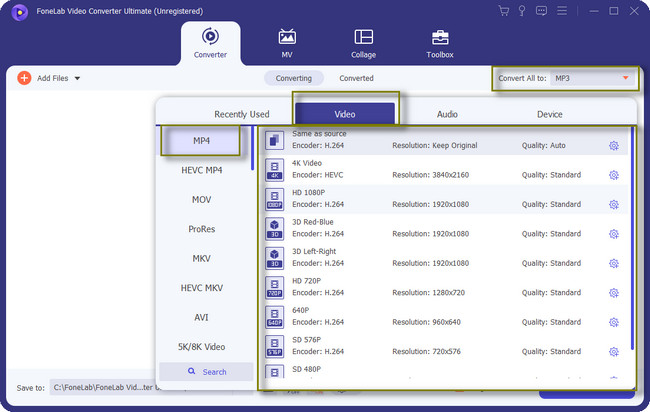
Étape 5Si vous souhaitez fusionner plusieurs fichiers en un seul fichier, cliquez sur le Rassembler en un fichier bouton en bas de l'outil. Après cela, cliquez sur le Convertir tout une fois que les fichiers sont prêts à être traités. Attendez la fin du processus de conversion, puis enregistrez le fichier vidéo sur l'album de l'ordinateur.
Remarque : Avant de convertir votre fichier vidéo, vous pouvez d'abord le modifier. Vous pouvez cliquer sur le Outils d'édition sous le fichier vidéo.
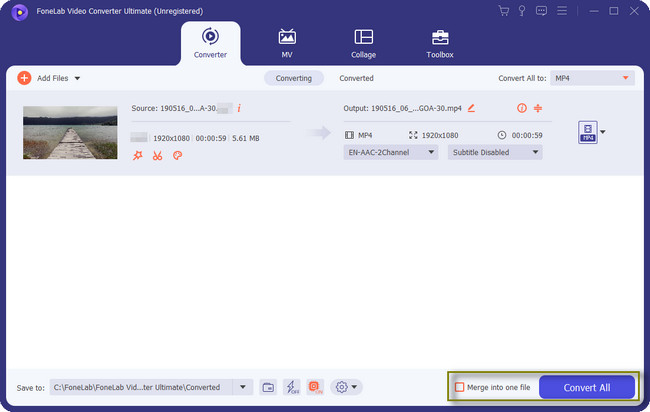
FoneLab Video Converter Ultimate est le moyen le plus rapide vers le convertisseur WVE. À l'exception de cet outil, vous pouvez utiliser d'autres convertisseurs, comme un outil en ligne. Il vous suffit d'avoir une connexion Internet stable et rapide pour pouvoir l'utiliser. Voulez-vous toujours utiliser l'outil ? Passez.
Video Converter Ultimate est le meilleur logiciel de conversion vidéo et audio qui peut convertir MPG / MPEG en MP4 avec une vitesse rapide et une qualité d'image / son de sortie élevée.
- Convertissez n'importe quelle vidéo / audio comme MPG, MP4, MOV, AVI, FLV, MP3, etc.
- Prise en charge de la conversion vidéo HD 1080p / 720p et 4K UHD.
- Fonctions d'édition puissantes telles que Trim, Crop, Rotate, Effects, Enhance, 3D et plus.
Partie 2. Comment convertir WVE en MP4 en ligne
Vous cherchez un outil en ligne pour convertir vos fichiers en quelques minutes seulement ? AnyConv en fait partie. De plus, cet outil est l'un des convertisseurs en ligne les plus sûrs. Il supprime les fichiers que vous avez téléchargés sur l'outil en ligne une heure après le processus de conversion. Dans ce cas, personne ne peut accéder au fichier que vous choisissez de convertir à l'aide de la plateforme. En plus de cela, il prend en charge plusieurs nombres de formats de fichiers. Les exemples sont F4V, FLAC, GIF, AIFF, AAC et des centaines d'autres ! Cependant, vous aurez besoin d'une connexion Internet stable pour un processus plus rapide.
De plus, cet outil n'est pas uniquement disponible sur ordinateur. Il fonctionne également bien sur vos téléphones portables ! Êtes-vous prêt à convertir WVE en MP4 en ligne ? Continuez et lisez attentivement les instructions.
Étape 1Sur la page principale de l'outil en ligne AnyConv. Vous verrez la description de la plateforme et la procédure pas à pas pour convertir votre fichier WVE. Après cela, cliquez sur le Choisissez Fichier bouton au centre de l'interface principale. Téléchargez le fichier que vous souhaitez convertir.
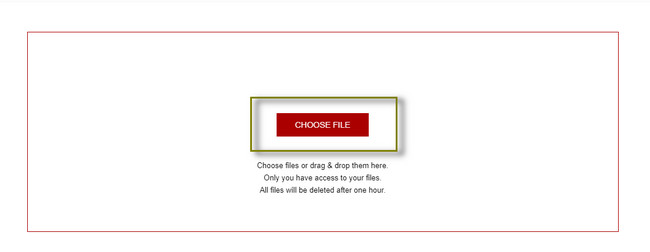
Étape 2Le WVE apparaîtra sur la partie gauche de l'outil. Après cela, choisissez le MP4 format de fichier sur le côté droit. Plus tard, cliquez sur le Convertir bouton pour traiter votre dossier.
Remarque : Veuillez attendre la fin du processus de conversion WVE. Cela ne durera qu'au moins une minute. Plus tard, enregistrez la vidéo sur l'un des albums de l'ordinateur.
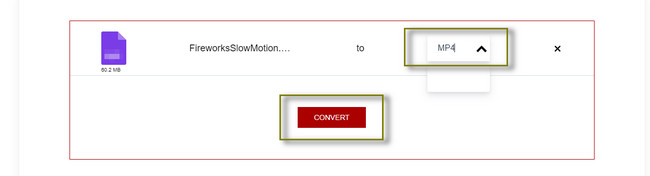
Partie 3. FAQ sur la conversion de WVE en MP4
Puis-je enregistrer un projet Filmora au format MP4 ?
Oui, vous pouvez enregistrer un projet Filmora au format MP4. Après avoir modifié le fichier vidéo, il vous suffit de cliquer sur le Exportations pour voir les options du format de fichier disponible. Plus tard, rendez-vous au Appels locaux onglet du logiciel. Localisez le format de fichier MP4 dans cette section pour le définir comme format de fichier.
Quel convertisseur vidéo n'a pas de filigrane après le processus ?
FoneLab Video Converter Ultimate n'ajoutera aucun élément indésirable à votre vidéo. Le filigrane en est un exemple. Cependant, vous pouvez ajouter votre filigrane personnalisé à votre vidéo si vous le souhaitez uniquement. Vous pouvez utiliser ses fonctions d'édition faciles à utiliser et ajouter des filigranes de texte ou d'image. Cela dépend toujours de votre préférence.
FoneLab Video Converter Ultimate est le principal convertisseur de WVE en MP4. C'est un outil flexible car vous pouvez éditer votre vidéo en utilisant ses puissantes fonctionnalités après la conversion. Voulez-vous en savoir plus sur cet excellent outil ? Téléchargez-le maintenant sur votre ordinateur !
Video Converter Ultimate est le meilleur logiciel de conversion vidéo et audio qui peut convertir MPG / MPEG en MP4 avec une vitesse rapide et une qualité d'image / son de sortie élevée.
- Convertissez n'importe quelle vidéo / audio comme MPG, MP4, MOV, AVI, FLV, MP3, etc.
- Prise en charge de la conversion vidéo HD 1080p / 720p et 4K UHD.
- Fonctions d'édition puissantes telles que Trim, Crop, Rotate, Effects, Enhance, 3D et plus.
